在Adobe photoshop这款软件中编辑和处理图片时,我们有时候会需要插入一些形状,比如有时候我们会需要插入矩形,椭圆形等等,在Adobe
Photoshop中直接有矩形工具、椭圆形工具,我们可以使用这些工具快速绘制想要的形状。如果我们需要在Adobe
Photoshop中绘制平行四边形,小伙伴们知道该如何进行绘制吗,其实方法是非常简单的,我们可以借助Adobe
Photoshop中的矩形工具轻松进行绘制,我们只需要绘制处矩形后,使用“斜切”功能调出矩形上的锚点,然后拖动矩形四条编中间的锚点进行拖动就可以得到想要的平行四边形形状了。接下来,小编就来和小伙伴们分享具体的操作步骤了,有需要或者是有兴趣了解的小伙伴们快来和小编一起往下看看吧!
第一步:双击进入Adobe Photoshop编辑界面,按Ctrl+N创建一个画布;
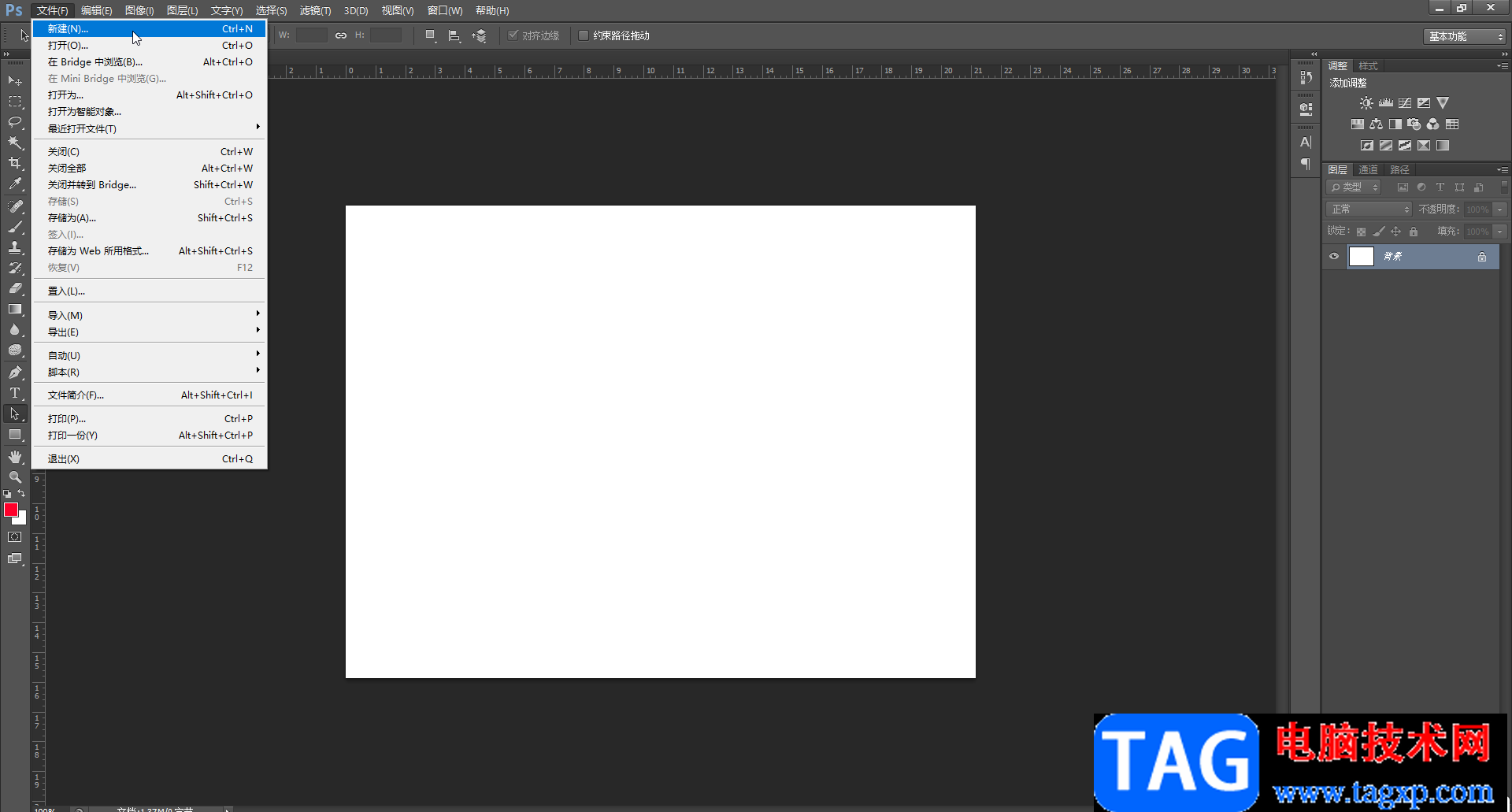
第二步:在界面左侧找到并点击“矩形工具”,可以右键点击图标后在子选项中进行查找;
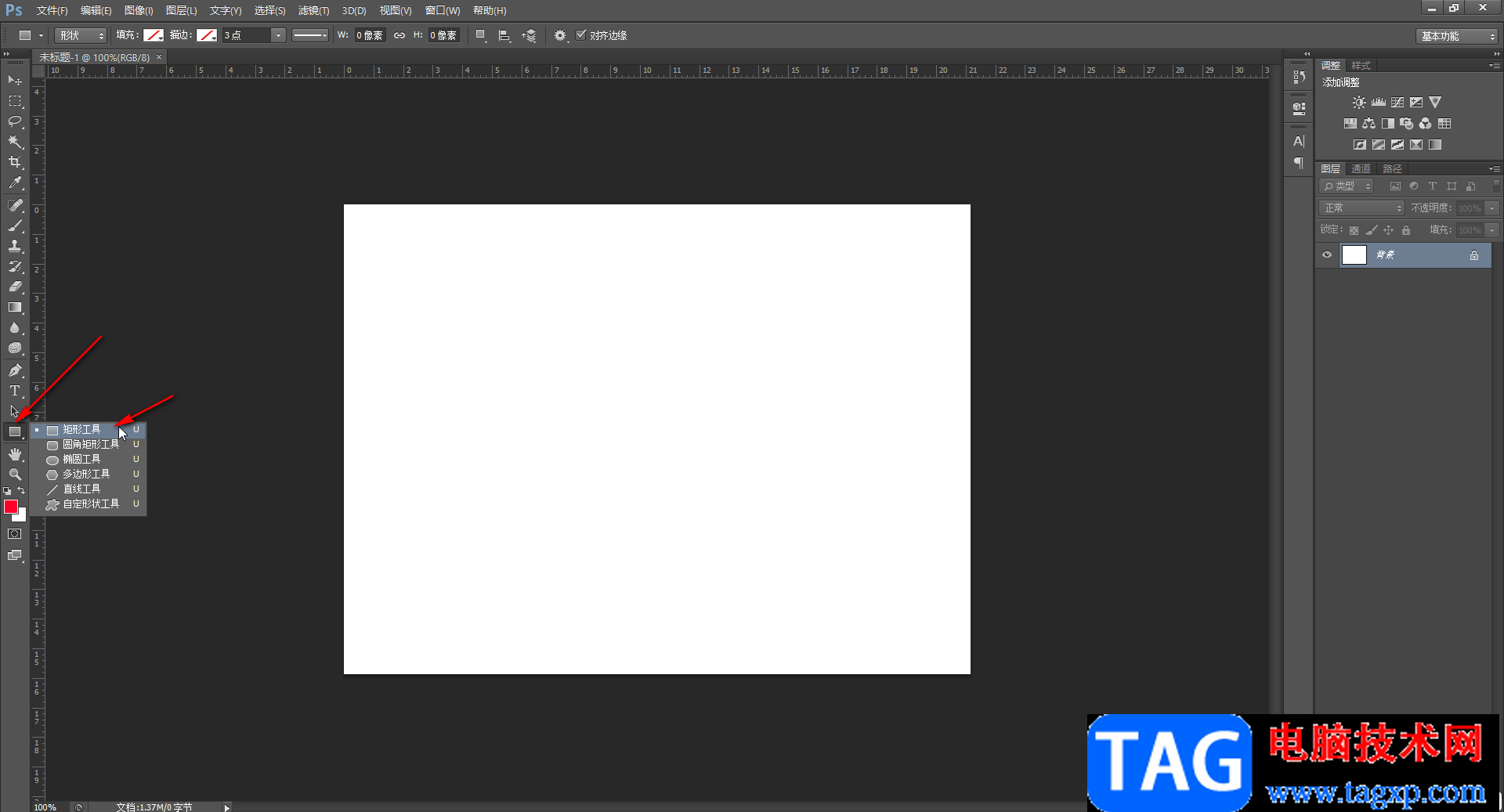
第三步:拖动鼠标左键在画布中进行绘制,可以看在左上方设置想要的描边颜色,描边粗细等参数;
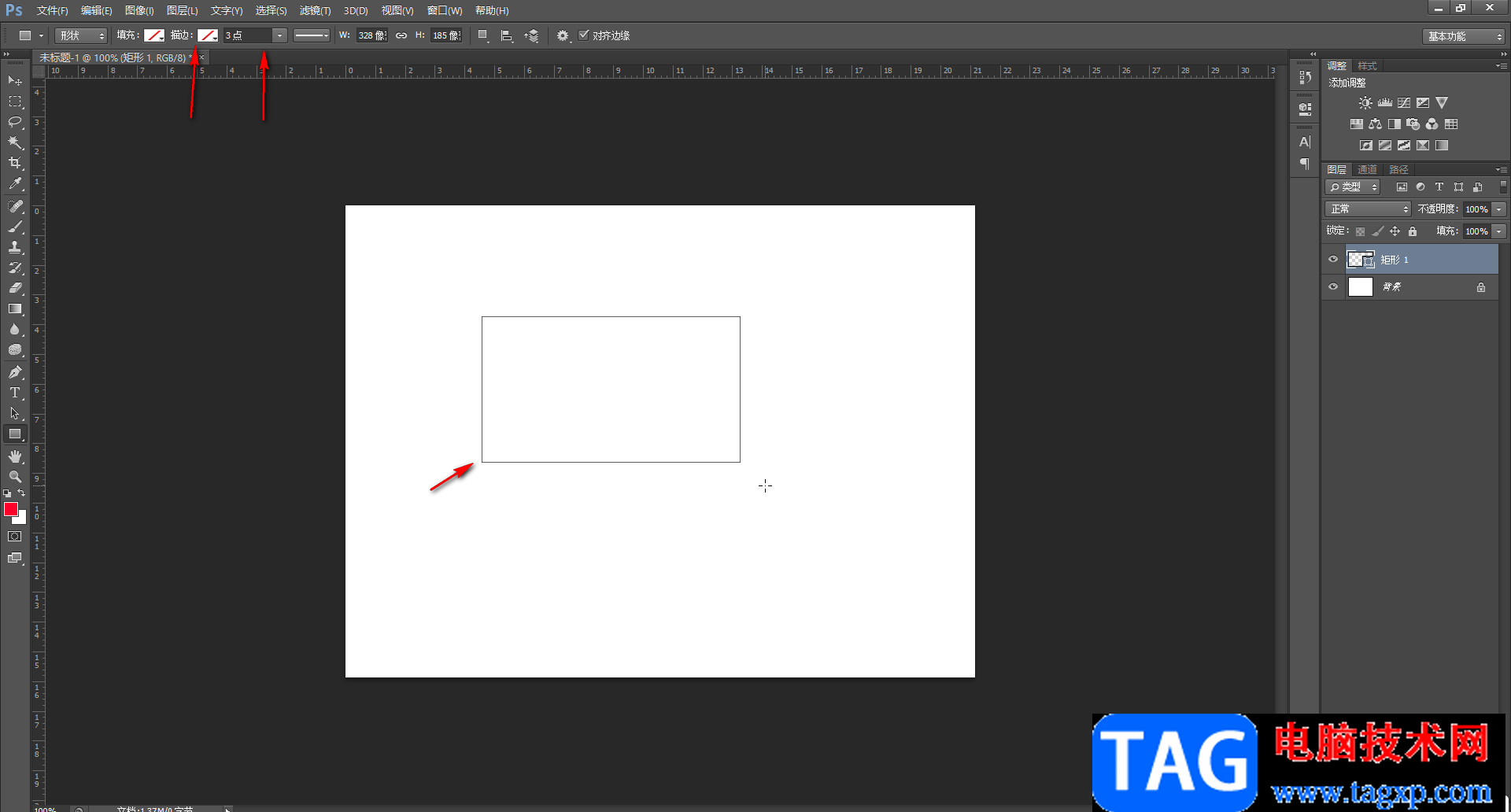
第四步:接着点击“编辑”选项卡中的“变换路径”——“斜切”;
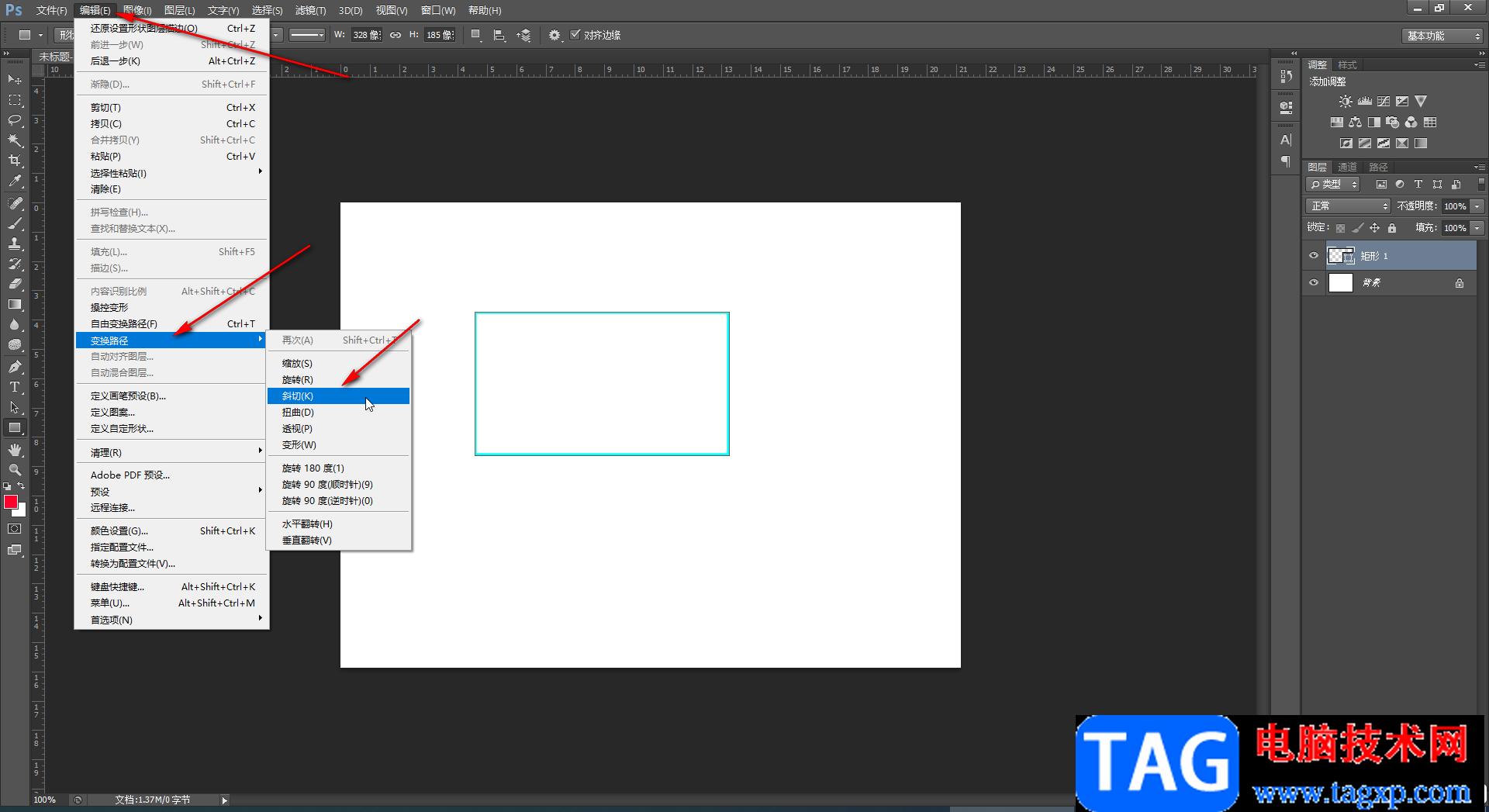
第五步:看到矩形上出现锚点时,拖动矩形中间的锚点左右或者上下移动就可以得到平行四边形了。
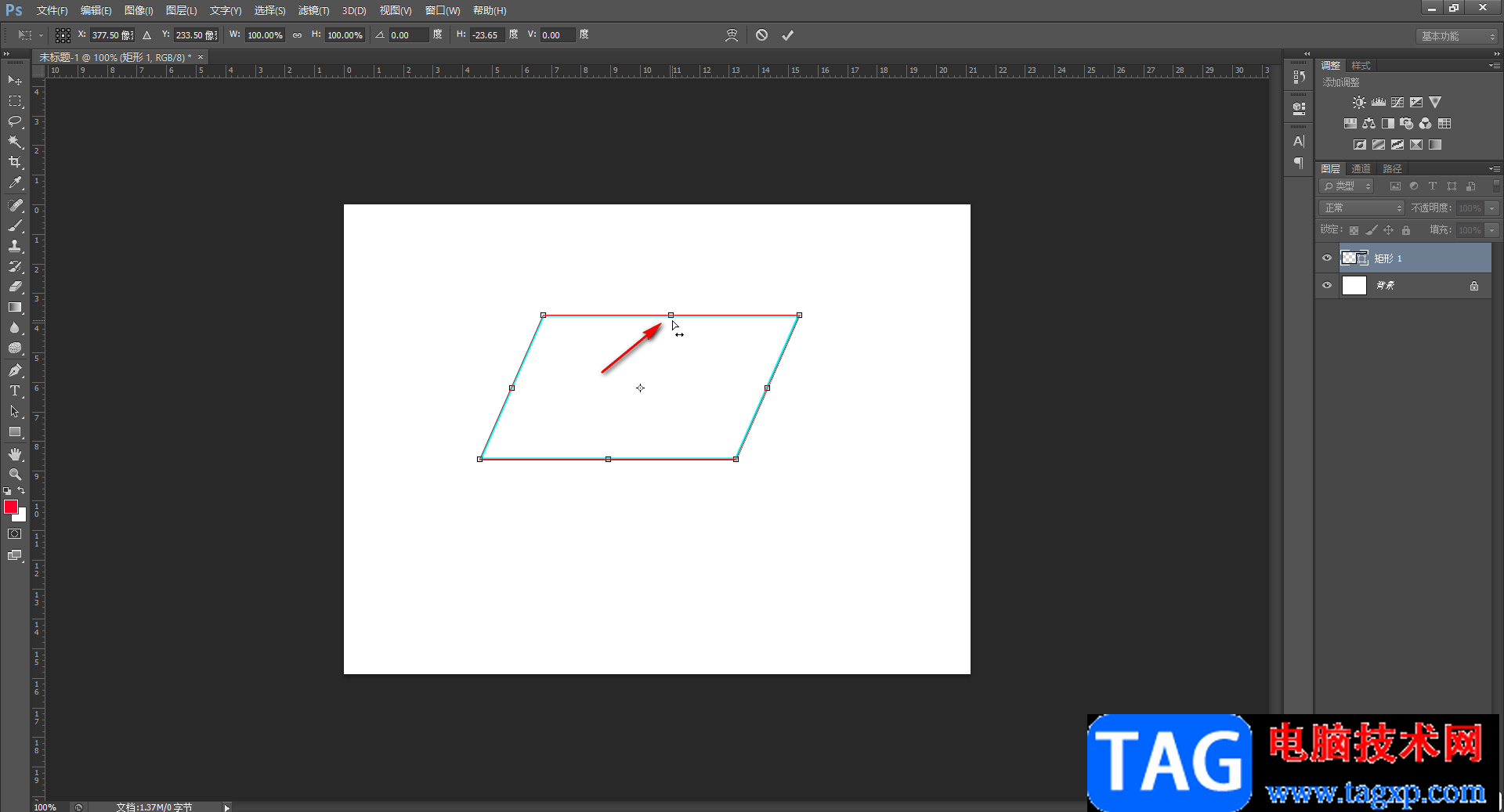
以上就是Adobe Photoshop中绘制平行四边形的方法教程的全部内容了。另外,我们也可以绘制矩形后,按Ctrl+T键进入自由变换状态,然后右键点击一下并在子选项中点击“斜切”,然后进行同样的拖动操作得到平行四边形。
 w7纯净版和旗舰版的区别在哪
w7纯净版和旗舰版的区别在哪
我们在使用win7操作系统的时候,相信很多小伙伴们在下载系统的......
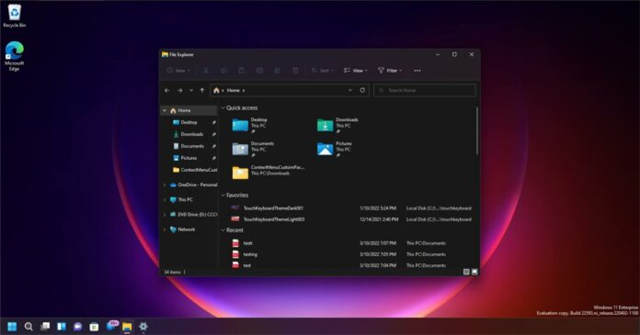 如何安装 Windows 11 Build 22593
如何安装 Windows 11 Build 22593
如何安装 Windows 11 Build 22593 要安装最新Windows11 Build 22593,请使用......
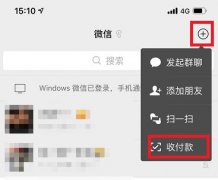 微信群收款怎么弄详细介绍
微信群收款怎么弄详细介绍
为了方便收钱很多的用户都会去创建一个群来进行一次性收款,......
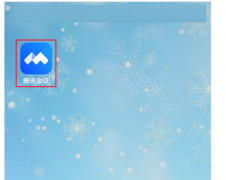 腾讯会议怎么查看个人会议号-腾讯会议查
腾讯会议怎么查看个人会议号-腾讯会议查
小伙伴们知道腾讯会议怎么查看个人会议号吗?今天小编就来讲解......
 pro duo显卡性能详细评测
pro duo显卡性能详细评测
Pro Duo是由AMD推出的双芯显卡,此显卡的优势就是性能极为强大,......

很多小伙伴在使用Epic软件的过程中经常会遇到各种各样的问题,例如在每次开机时,明明我们没有开启Epic的计划,但Epic总是会自动打开,软件在开机时自动开启会在一定程度上拖慢我们电脑的...

outlook作为微软办公软件套装的组件之一,为用户带了全面的电子邮件和收发功能,为用户提供了不错的使用体验,而且还提供了日历、任务安排、联系人信息管理等功能,让用户可以处理好重...
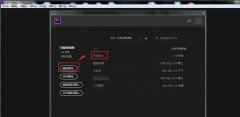
如何在Premiere中快速制作怀旧风格视频?下面是小编介绍Premiere中快速制作怀旧风格视频的教程,有需要的小伙伴一起来下文看看吧,希望可以帮助到大家!...
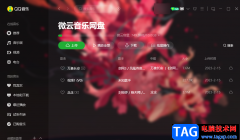
很多小伙伴都喜欢使用QQ音乐来作为自己电脑中的默认应用播放器,因为QQ音乐中有很多实用的功能,我们可以在QQ音乐中完成视频与音频的相互转换,还可以将电脑中的歌曲上传到QQ音乐的微云...
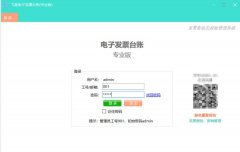
近日有一些小伙伴咨询小编关于飞鱼电子发票台账怎么用呢?下面就为大家带来了飞鱼电子发票台账使用教程方法,有需要的小伙伴可以来了解了解哦。...
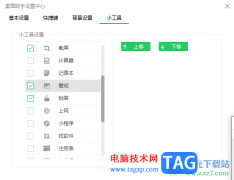
360桌面助手对于桌面整理是非常不错,该整理工具不仅可以对桌面文件进行归类整理,其实也可以进行截屏、设置壁纸和锁屏以及可以搜索软件或者是清理磁盘等操作,因此该工具提供的功能也...
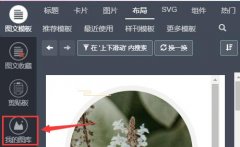
当我们在使用秀米编辑器编辑文章的时候,经常会想要将文章设计成图文结合的形式,那么大家知道该怎么插入图片吗?还不太清楚的朋友可以跟着小编一起学习学习哦。...
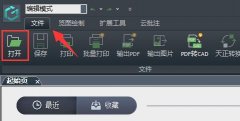
如何使用浩辰CAD看图王对比图纸呢?想必有很多朋友都很想知道,那么今天小编就将浩辰CAD看图王对比图纸方法分享给大家哦,希望对大家有用。...
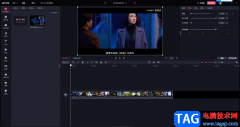
当你喜欢的视频听起来噪音比较明显的话,那么你可以通过必剪软件的降噪功能将声音的噪音调节一下,如果当你在观看播放某一个视频时,有很大的噪音,那么你观看该视频的心情就会是非常...
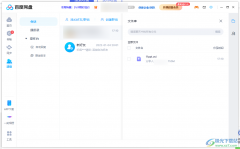
百度网盘是一款可以将自己电脑中存放的一些文件备份到百度网盘中的软件,百度网盘有非常大的存放量,因此在使用百度网盘的时候,不用担心存放量不够导致无法存放的问题,这款软件同样...

腾讯文档很多小伙伴在使用腾讯文档的时候,经常会遇到各种各样的问题,例如当一行中的文字太长,超出了单元格时,我们该怎么设置,才能让过长的文字在一个单元格中分行显示呢。其实在...
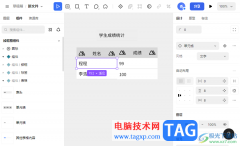
MasterGo原型设计软件被不少小伙伴使用,在这款原型设计软件中,提供了多种不同的组件类型可以进行添加设计,比如当你需要在MasterGo中进行制作自己需要的表格,那么可以在MasterGo中进行添加...

WeGame是很多小伙伴都在使用的一款游戏平台软件,在这款软件中我们可以搜索到各种自己感兴趣的游戏,直接在WeGame中就能进行下载安装,并且可以直接使用QQ账号一键登录,十分的方便。在使...

知云文献翻译是一款非常好用的翻译软件,在其中我们可以轻松翻译各种文献,特别是对于写论文的小伙伴来说非常实用。那小伙伴们知道知云文献发言软件具体该如何使用吗,其实使用方法是...
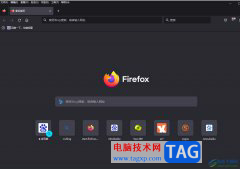
随着浏览器不断的更新与升级,不同种类性质的浏览器软件脱颖而出,为用户提供了多样的选择权利,其实有不少的用户会选择使用火狐浏览器软件,这款浏览器有着标签式浏览、自定制工具、...